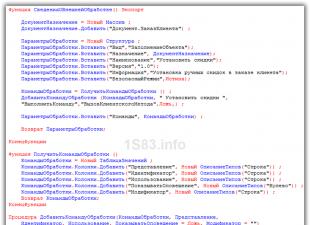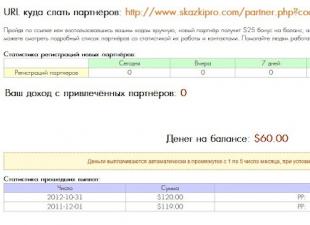In questo materiale ti spiegheremo come controllare (disabilitare o abilitare) la rotazione dello schermo in diverse versioni di iPhone quando si tiene lo smartphone in orientamento orizzontale e per quali motivi questa funzione potrebbe non funzionare.
In contatto con
Vale subito la pena notare che, prima di tutto, il supporto per la rotazione dello schermo su iPhone deve essere implementato dallo sviluppatore del software. Cioè, non tutti i giochi o le applicazioni ti consentono di utilizzare lo smartphone in orientamento orizzontale.
Per impostazione predefinita, la rotazione dello schermo in iOS è abilitata su tutti gli iPhone. Il modo più comune per abilitare il blocco del cambio di orientamento è l'opzione situata nel Centro di controllo. Quando viene premuto, lo schermo rimarrà sempre in orientamento verticale.
Nella versione Plus più grande di iPhone, oltre a cambiare l'orientamento della schermata dell'applicazione, c'è anche la possibilità di ruotare il desktop di iOS.
Perché la rotazione dello schermo non funziona su iPhone (tutti i modelli di iPhone)
Il motivo principale per cui lo schermo dell'iPhone si rifiuta di funzionare in orientamento orizzontale è l'interruttore di blocco premuto accidentalmente situato nel Centro di controllo.
Ciò sarà indicato da un'icona nella barra dei menu.

Apri Gesture Control Center con un gesto dalla parte inferiore dello schermo verso l'alto e disattiva il blocco dell'orientamento.

Perché la rotazione del desktop iOS non funziona sulle versioni Plus di iPhone?
Se all'improvviso noti che la rotazione del desktop iOS ha smesso di funzionare nelle versioni Plus di iPhone, probabilmente il problema risiede nella modalità di visualizzazione delle icone sul trampolino di lancio (schermata principale).

Segui il percorso: Impostazioni → Display e luminosità → Visualizza.

Oltretutto Standard visualizzazione degli elementi dell'interfaccia iOS e È aumentato. In modalità È aumentato Tutti gli elementi dell'interfaccia, comprese le icone sul trampolino, diventeranno leggermente più grandi e la funzione di rotazione del display sul desktop verrà disabilitata. Allo stesso tempo, tutto ruoterà normalmente in tutte le applicazioni.

Per riattivare la rotazione del desktop, vai alla scheda Standard e premere Installare. Il processo di installazione richiederà alcuni secondi.

Come bloccare la rotazione dello schermo su iPhone e iPad o cosa fare se lo schermo non ruota.
iOS ha una funzione "Blocco orientamento" davvero meravigliosa; spesso può essere necessaria se usi il tuo gadget iOS sdraiato su un lato o quando visualizzi foto.
Come abilitare/disabilitare il blocco dell'orientamento
Sia su iPhone che su iPad, il blocco orientamento può essere attivato in due modi: nel Centro di controllo e tramite un interruttore nella barra laterale (solo iPad). Consideriamo entrambi i metodi.Abilitazione del blocco dell'orientamento dal Centro di controllo: scorri verso l'alto dal basso per visualizzare il Centro di controllo iOS (sui sistemi precedenti a iOS 6, fai doppio clic sul pulsante () menu delle applicazioni in esecuzione in background) e scorrere il pannello verso sinistra). Sul lato destro troverai un'icona con un lucchetto in una freccia rotonda; è responsabile dell'attivazione/disattivazione della funzione.
Esistono due modi per bloccare la rotazione dello schermo su iPad. Il primo metodo è lo stesso dell'iPhone, ma il secondo è molto più interessante... Nelle impostazioni, puoi impostare il pulsante di disattivazione audio per avere una funzionalità alternativa: bloccare la rotazione dello schermo. Puoi trovare l'opzione nella seguente sezione delle impostazioni del tablet:
- Impostazioni – Generale – Accendi il pannello laterale
Se non hai trovato una risposta alla tua domanda o qualcosa non ha funzionato per te e non c'è una soluzione adatta nei commenti qui sotto, fai una domanda tramite il nostro
Sia a causa di un malinteso tra l'utente e il sistema operativo, sia a causa di problemi software, potrebbe verificarsi una situazione in cui l'immagine sullo schermo dell'iPhone è bloccata in orientamento verticale o orizzontale e non vuole ruotare. In questo articolo ti diremo quali passaggi eseguire per risolvere il problema con la rotazione automatica dello schermo su iPhone e iPod touch.
In contatto con
Innanzitutto, dovresti capire che non tutte le applicazioni supportano la rotazione dello schermo. Alcuni potrebbero utilizzare solo la modalità verticale o solo quella orizzontale per visualizzare le informazioni, mentre altri potrebbero cambiare orientamento solo quando si aprono determinati contenuti. In ogni caso, devi prima assicurarti che la rotazione automatica funzioni nelle applicazioni standard.
Perché lo schermo del mio iPhone non ruota, come risolverlo?
Per sperimentare, esegui lo standard " Calcolatrice" O " Calendario» e ruota il dispositivo in orientamento orizzontale. Se l'immagine non ruota, attenersi alla seguente procedura:
1 . Disattiva il blocco dell'orientamento, che appare nella barra di stato come un lucchetto in un cerchio con una freccia.

Per fare questo, apri Centro di comando e tocca l'icona corrispondente.

2 . Lo schermo delle versioni iPhone Plus e Max consente di ruotare Schermo di casa. Se la rotazione dello schermo nella schermata Home non funziona sul tuo iPhone 6 Plus, iPhone 6s Plus, iPhone 7 Plus, iPhone 8 Plus e iPhone XS Max, disattiva l'ingrandimento del display. Per fare questo, apri Impostazioni → Schermo e luminosità→ nella sezione Visualizzazione dell'ingrandimento vai alla sezione Visualizzazione.
Interruttore " Visualizzazione modalità "a". Standard" Dopo questa azione, il dispositivo si riavvierà.

3 . Se i passaggi sopra descritti non sono stati d'aiuto (nelle applicazioni standard come " Calcolatrice" O " Calendario"Lo schermo non ruota automaticamente), quindi riavviare il dispositivo.
Hai provato tutto? Potrebbe essere necessario contattare un centro assistenza autorizzato. Molto probabilmente il problema risiede nell'hardware.
Abbiamo descritto in dettaglio come risolvere un problema simile con un tablet iPad.
Articoli e trucchetti
Se sei abituato a sdraiarti sul divano con il telefono, la funzione di rotazione automatica potrebbe impedirti di goderti il processo di navigazione in Internet o di visualizzare foto.
Pertanto, è importante sapere come disattivare la rotazione automatica su un iPhone per poter guardare ciò di cui hai bisogno sullo schermo del cellulare da un angolo di visione a te conveniente.
Come viene bloccata la rotazione automatica
La possibilità di disattivare la rotazione automatica dello schermo è apparsa nei prodotti Apple a partire da iOS 4.0.
Gli utenti hanno apprezzato questa innovazione, poiché ha permesso loro di utilizzare il proprio smartphone senza problemi, senza timore che l'immagine sul monitor si capovolgesse nuovamente.
Per disattivare la rotazione automatica:
- Premi il pulsante Home 2 volte, quindi scorri fino alla fine della pagina, dove puoi vedere la chiave di blocco. L'icona del lucchetto indica che la rotazione automatica è bloccata.
- Nelle versioni precedenti del firmware era necessario eseguire il jailbreak e utilizzare un programma di terze parti per impedire la rotazione dello schermo in direzioni diverse.
Istruzioni per iOS 7

Gli utenti di nuovi modelli potrebbero incontrare difficoltà quando lavorano con il sistema operativo iOS 7. Per fare ciò avrai bisogno di:
- Accendi il tuo cellulare.
- Apri Centro di controllo.
- Disabilita la rotazione dello schermo.
Se a un certo punto desideri riattivare la rotazione automatica, abbassa il widget del punto di controllo e disattiva il lucchetto utilizzando lo stesso segno con l'immagine di un lucchetto in un cerchio.
Dovresti visualizzare il messaggio "Blocco orientamento verticale disattivato".
Ora puoi ruotare le immagini e le pagine del browser in posizione orizzontale o verticale. La rotazione dello schermo verrà applicata anche a molte applicazioni e all'elenco dei contatti.
L'unico lato negativo è che nella maggior parte dei casi il blocco avviene solo per l'orientamento verticale.
Tempo di lettura: 5 minuti
Ora capiremo i motivi per cui l'iPhone non ruota lo schermo nelle applicazioni, nei video, nella visualizzazione di foto o nel browser. Tieni presente che non tutte le applicazioni supportano la rotazione dello schermo.
Questo articolo è adatto a tutti i modelli di iPhone 11/Xs(r)/X/8/7/6 e Plus con iOS 13. Le versioni precedenti potrebbero avere voci di menu e supporto hardware diversi o mancanti elencati nell'articolo.
Danni al sensore del giroscopio
Nell'iPhone, il giroscopio è responsabile dell'ottenimento dei dati sulla posizione del dispositivo nello spazio. È lui che determina che il gadget è stato ruotato e che l'immagine deve essere adattata allo schermo (album o ritratto).
Il sensore può danneggiarsi se l'iPhone cade, viene colpito o se l'umidità penetra sotto la custodia. In questo caso è necessario recarsi presso un centro assistenza per sostituire il modulo rotto con uno nuovo.
Rivolgi la tua domanda a uno specialista
Non sai come risolvere un problema con il tuo gadget e hai bisogno del consiglio di un esperto?
Disabilita il blocco della rotazione dello schermo
Ruota l'iPhone a destra o a sinistra di 90 gradi. Questo dovrebbe forzare lo schermo a fare lo stesso. Se il programma in esecuzione supporta la rotazione dello schermo, verrà visualizzato in modalità orizzontale.
Quando ruoti il gadget, devi tenerlo lateralmente (orientamento orizzontale) o in posizione verticale (orientamento verticale) con lo schermo rivolto verso di te. Se attivi nuovamente il divieto di rotazione dello schermo in modalità orizzontale, lo schermo tornerà automaticamente in modalità verticale.
Tramite AssistiveTouch
Apri “Impostazioni” - “Generale” - “Accesso Universale” - “AssistiveTouch”.
Questa opzione consente di eseguire azioni spesso riservate ai pulsanti meccanici (ad esempio, i pulsanti di blocco dello schermo). AssistiveTouch consente inoltre di ruotare lo schermo in diverse direzioni nelle applicazioni che supportano questa modalità operativa. Prima di utilizzare questa funzione, è necessario disabilitare il blocco della rotazione del gadget.
Accanto alla riga "AssistiveTouch", fai clic sull'interruttore. Diventerà verde, indicando che la funzione è ora abilitata. Sullo schermo dell'iPhone apparirà anche un quadrato grigio. Inizialmente è piccolo e traslucido, ma quando lo premi si aprirà.

Usciamo dalle impostazioni, quindi apriamo qualsiasi programma. "Note" e "Foto" sono adatte, poiché supportano sicuramente la rotazione dello schermo.
Clicca sul quadrato grigio. Verrà visualizzato un menu con opzioni come Centro di controllo, Dispositivo e Centro operativo. Seleziona l'opzione "Home" nella parte inferiore di questa sezione. Selezionare questa funzione corrisponde a premere il pulsante meccanico “Home”.
- Seleziona la funzione “Dispositivo”. Apparirà una scheda con opzioni aggiuntive.
- Seleziona "Rotazione schermo". Mentre il blocco della rotazione dello schermo è disabilitato, questa funzione ti consentirà di ruotare lo schermo in qualsiasi direzione.
- Premere "Sinistra" o "Destra" per passare alla modalità orizzontale. Se il programma in esecuzione supporta la rotazione, l'immagine sul gadget verrà capovolta. Per ridurre il menu AssistiveTouch, toccare un punto qualsiasi dello schermo.

Disattivazione dello zoom
Se lo schermo dell'iPhone ha smesso di ruotare, disabilita l'ingrandimento del display per ruotare la schermata iniziale:
- Vai alle impostazioni".
- Seleziona "Schermo e luminosità".
- Nella voce “Ingrandimento visualizzazione”, è necessario selezionare la sottosezione “Visualizza”.
- Cambia l'opzione "Zoom" nella posizione "Standard". L'iPhone verrà quindi riavviato.

 sushiandbox.ru Padroneggiare il PC - Internet. Skype. Mezzi sociali. Lezioni su Windows.
sushiandbox.ru Padroneggiare il PC - Internet. Skype. Mezzi sociali. Lezioni su Windows.